填充或填滿物件或區域
- 按一下

 。 查找
註: 當「填充線」指令處於作用中狀態時,「填充線建立」功能區頁籤就會顯示。
。 查找
註: 當「填充線」指令處於作用中狀態時,「填充線建立」功能區頁籤就會顯示。 - 在上,選取要使用的填充線類型。

- 在「樣式」面板上,按一下某個填充線樣式或填滿。

- 在「邊界」面板上,指定如何選取樣式邊界:
- 點選點。在一個或多個物件圍成的封閉區域內插入填充線或填滿。使用此方式,在邊界內按一下以指定區域。
- 選取邊界物件。 會在封閉物件,例如圓、封閉聚合線或包含接觸且封閉區域之端點的一組物件中插入填充線或填滿。
將保留選取方式,直到您對其進行變更。
- 按一下要加入填充線的區域或物件。
- 在功能區上,依需要進行任意調整:
- 在「性質」面板上,您可以變更填充線類型和顏色,或修改填充線的透明度等級、角度或比例。
- 在展開的「選項」面板上,您可以變更繪製順序以指定填充線與其邊界是要顯示在其他物件前面或後面。
- 按下 Enter 以套用填充線,並結束指令。
註: 僅當封閉區域所在平面與目前 UCS 的 XY 平面平行時,才可以為這些區域繪製填充線。
繪製或填滿大量封閉物件
- 使用窗選、框選、籬選的方式來全選封閉物件以便繪製填充線或填滿。
- 啟動「填充線」(或 -HATCH) 指令,然後選擇任何選項或設定。
- 如有必要,請指定「選取物件」選項。
- 於提示下,輸入 p (前一個),然後按 Enter。
或者,選取封閉物件,按一下滑鼠右鍵,然後從快顯功能表選擇「選取類似物件」。
即會針對前一個選集中的物件繪製填充線或填滿。
將填充線物件分開
當您在一個指令內將填充線套用到多個區域時,結果預設是單一個填充線物件。如果您需要變更一個區域的性質或移除某個區域,必須將填充線物件分開。
- 按一下填充線。請注意,無論你在哪裡按一下填充線,都會以一個有單一掣點的物件運作。
註: 選取填充線物件之後,就會出現「填充線編輯器」功能區頁籤。
- 在「填充線編輯器」功能區上,展開「選項」面板,然後選取「獨立填充線」。
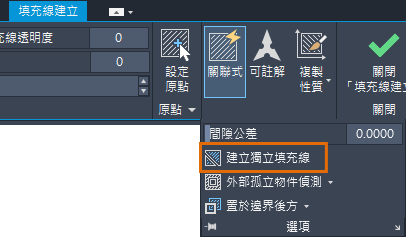
結果是每個填充線區域現在都是自己的填充線物件,可以單獨編輯或移除。
註: 填充線一旦分開後,就無法合併成單一填充線物件。